iPhone手机系统清理垃圾的方法有多种,以下是一些常用的清理步骤:
一、常规清理
1、删除不使用的应用和数据
卸载应用:进入“设置”>“通用”>“iPhone存储”,查看各应用占用的存储空间,对于不再需要的应用,点击后选择“卸载App”,注意,这只会删除应用本身,而相关的文稿和数据仍会保留在设备上,如果确定不需要这些数据,可以在弹出的对话框中选择“删除App”来彻底清除。
删除应用数据:同样在“设置”>“通用”>“iPhone存储”中,找到占用存储空间较大的应用,如微信、QQ等,进入应用详情页面后,可选择“卸载App”仅删除应用,或者点击“删除App”来删除应用及其所有相关数据。
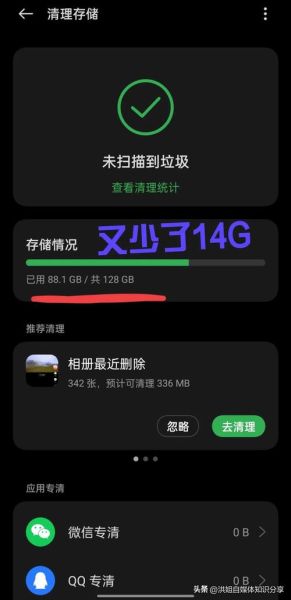
2、清理Safari浏览器缓存
- 打开“设置”>“Safari浏览器”,点击“清除历史记录与网站数据”,这将清除Safari的浏览历史、Cookie和缓存数据。
3、关闭后台应用刷新和自动下载
关闭后台应用刷新:进入“设置”>“通用”>“后台应用刷新”,关闭不需要的应用的后台刷新功能,以节省流量和电量。
关闭自动下载:在“设置”>“通用”>“照片、视频、文件与通话”中,关闭自动下载功能,避免在Mac、iPad等其他设备上查看的内容再次在手机上下载,占用空间。
4、清理信息应用附件和旧邮件
清理信息应用附件:进入“信息”应用,查看各个对话中的“信息”选项,手动删除不需要的附件,或设置消息在一定时间后自动删除。
清理旧邮件和附件:定期清理邮箱中的旧邮件和大型附件,特别是下载到本地的附件。
二、深度清理
1、重启和还原设备
重启iPhone:这是最简单也最常被忽略的方法,重启可以清除系统临时文件和缓存,释放内存,有时能解决一些小故障,建议每周定期重启一次。
抹掉所有内容和设置:如果上述方法不能有效清理系统垃圾,可以考虑备份并恢复设备,进入“设置”>“通用”>“传输或还原iPhone”>“抹掉所有内容和设置”,这将清除手机上的所有数据,使其恢复到出厂设置,操作前请务必备份重要数据。
2、调整日期以清理“其它”储存空间
- 如果iPhone的“其他”储存空间占用较多,可能是由于iOS系统在运行时产生的缓存垃圾导致的,可以尝试将系统时间改为30天以后,让系统认为这部分缓存已过保存期限,从而自动清理,具体操作路径为:进入“设置”>“通用”>“日期与时间”,关掉自动设置,并将系统时间改为30天后,但请注意,此操作可能会导致部分应用出现异常或无法正常使用,操作完成后需及时恢复正确的时间设置。
通过以上方法的综合运用,可以有效地清理iPhone系统中的垃圾文件,释放存储空间,提升设备的运行效率,也需要注意定期进行清理和维护,以保持良好的使用体验。